用ps制作金色大头钉Logo
来源:一起ps
作者:一起ps吧
学习:979人次
这个教程没啥难度,无非是图层样式的修改及钢笔工具的使用,先看效果图。

新建文档400x400像素,背景白色,建新层,画一椭圆选区,填充# 838181。
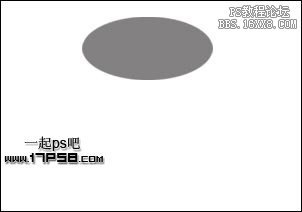
添加图层样式。


学习 · 提示
相关教程
关注大神微博加入>>
网友求助,请回答!
这个教程没啥难度,无非是图层样式的修改及钢笔工具的使用,先看效果图。

新建文档400x400像素,背景白色,建新层,画一椭圆选区,填充# 838181。
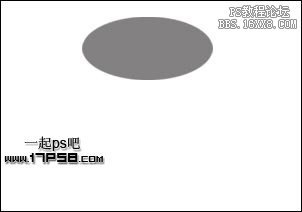
添加图层样式。


相关教程